【Premiere Pro】声を変える方法『オーディオエフェクト』

Premiere Proを使って声を変えたい人「ビデオ編集ソフトのPremiere Proを使ってるんですが、声を変えるにはどうすればいいんでしょうか…。できれば初心者でも分かりやすいように教えて欲しいです。」
このような質問にお答えします。
〜今回のひとこと〜
個人的には「怒れるネズミ」の声が好きです…。
こんにちは YASUです。
Premiere Proを使って声を変える方法についてご紹介します。
例えばこんな感じ。
細かい設定は不要で、初心者でも簡単に設定できます。
管理人のひとりごと
なんでもないような普通の会話でも、声を変えるだけで面白おかしくできてしまうので、いろんな場面で活用できそうです。
高度な設定も不要なので1分もかからず設定できます。
ということで、、、

今回のテーマは「Premiere Proを使って声を変える方法」
内蔵されているオーディオから選択するだけ(=゚ω゚)ノ
【Premiere Pro】簡単に声を変える方法【初心者向け】
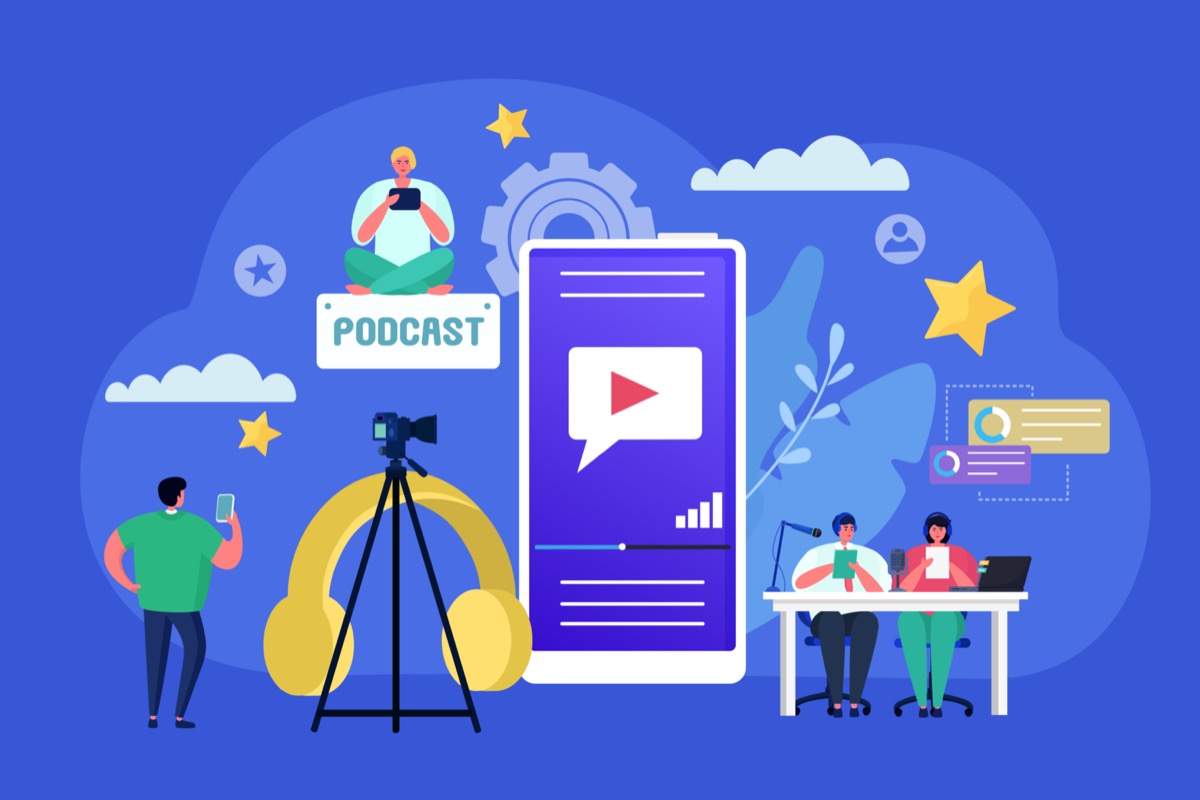
以下4つの項目から声を変えていきます。
| エフェクト | 内容 |
| ディレイとエコー | やまびこのように声が遅れてくる..など |
| リバーブ | 大ホールで話してるような声..など |
| 変調 | ロボットのような声..など |
| タイムとピッチ | 被害者女性の声や悪徳業者の声..など |
ご紹介する声の変え方は全て同じ手順です。
大まかな流れとしてはこんな感じ。
1, 動画をタイムラインに追加
↓
2, 「オーディオエフェクト」を選択
↓
3, 動画にオーディオ(選択した項目)を追加
↓
4, 「エフェクトコントロール」から設定
↓
5, 完了
以下の画面をクリックすると動画で簡単に手順をご紹介しています。
下記では画像を使って簡単に説明。
声を変える手順(オーディオエフェクト)

エフェクト内にある、オーディオエフェクト を選択。
各種オーディオの項目がたくさん表示されます。
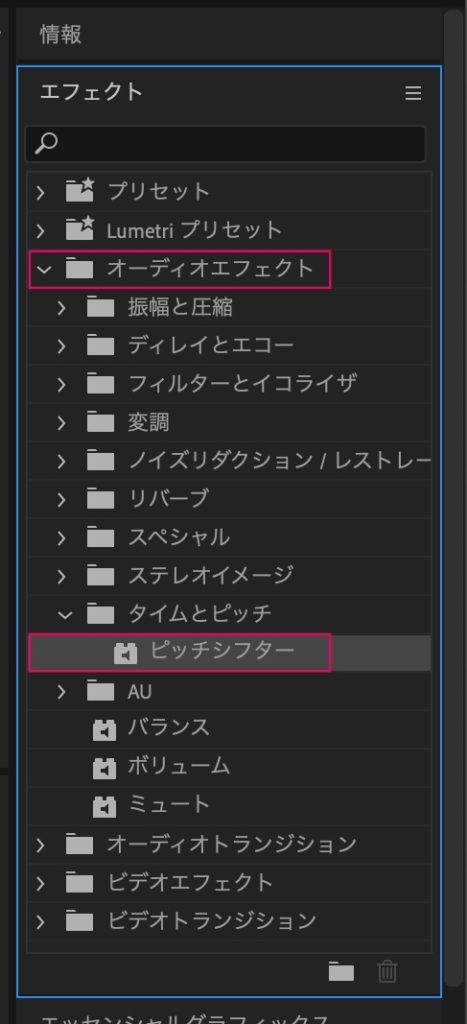
その中から今回は ピッチシフター を選びます。
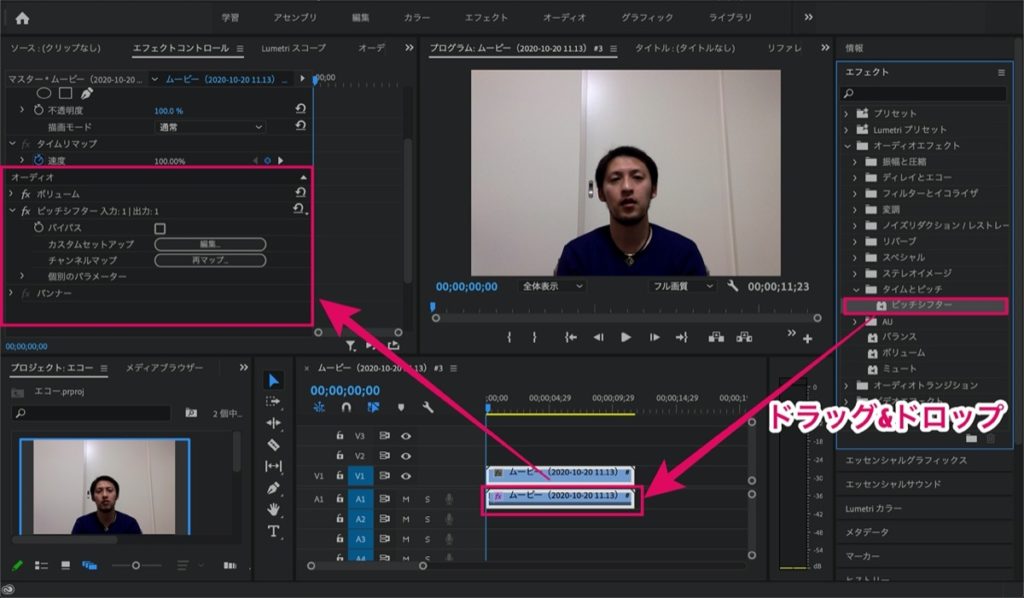
ドラッグ&ドロップで音声の方に入れる。
音声の方に選択したオーディオエフェクトを入れると、エフェクトコントロール内で設定できるようになります。
「エフェクトコントロール」設定
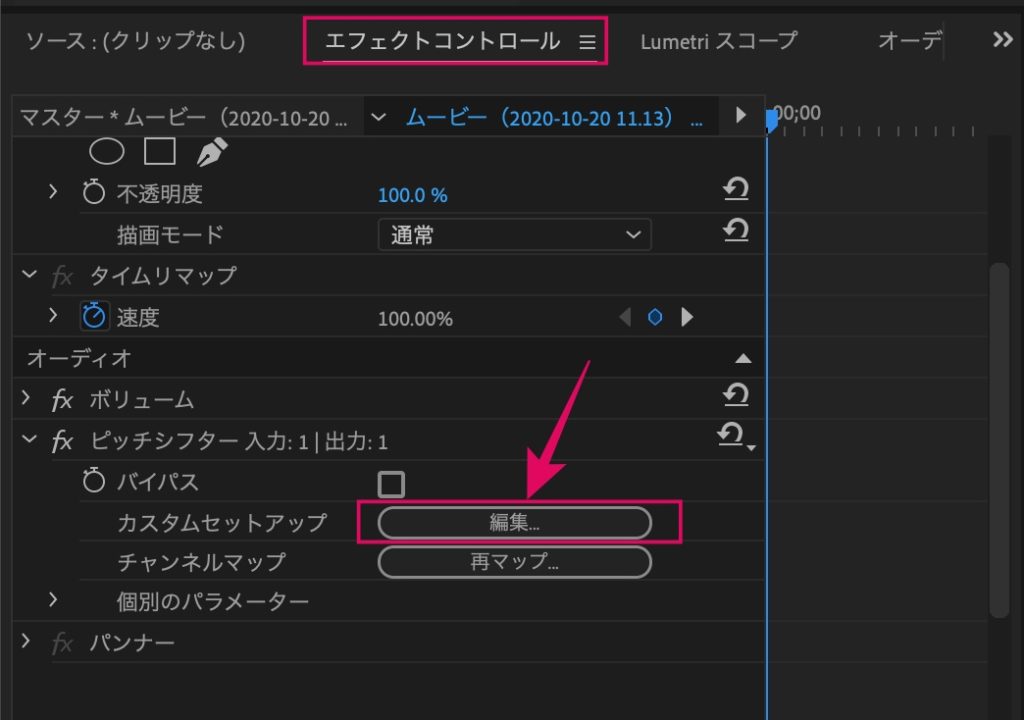
ピッチシフターの設定の中から カスタムセットアップ の 編集 をクリック。
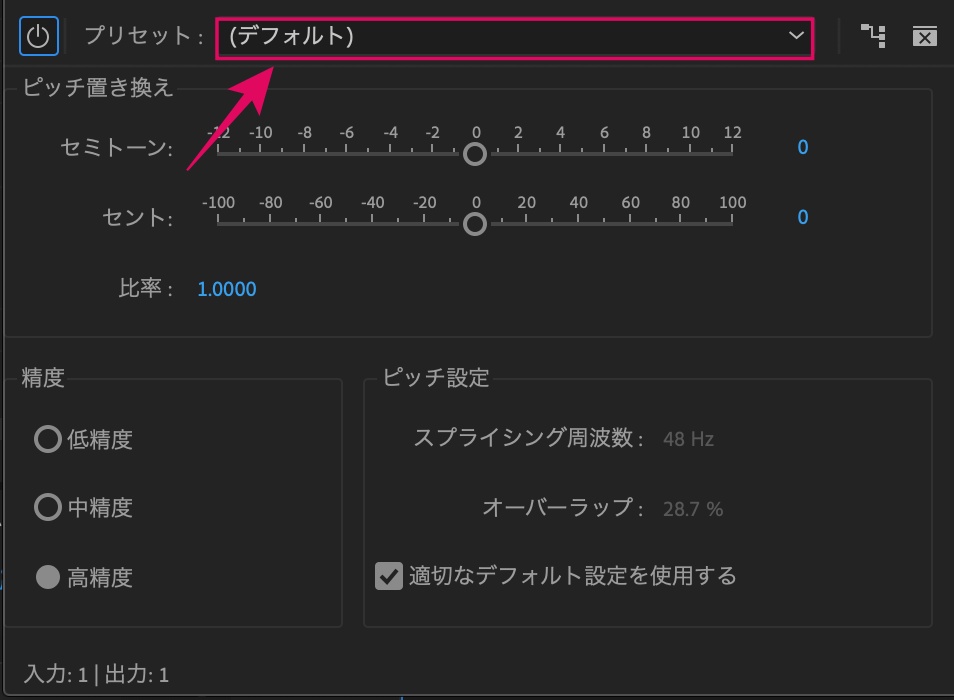
プリセットの中から音声を選択すると声が変わります。
その他、「ピッチ置き換え」・「精度」などの設定もできます。
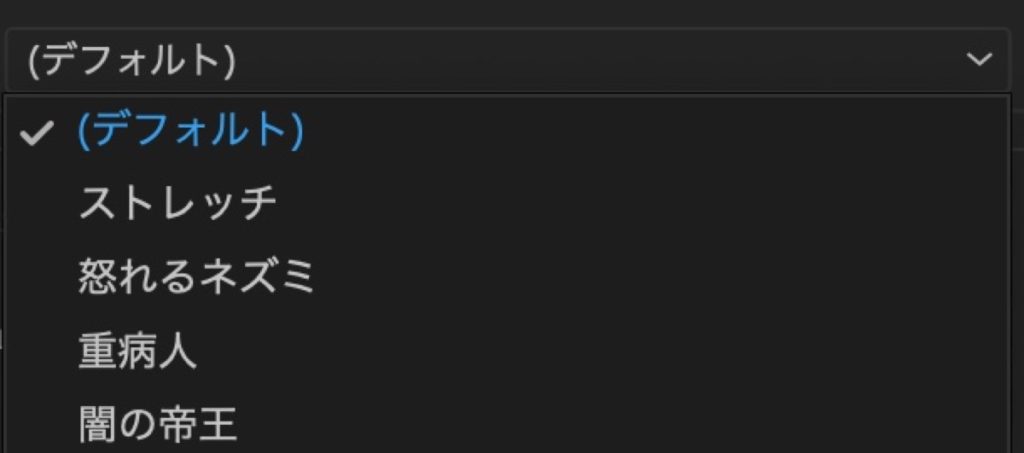
ちなみに冒頭の動画内の声は「怒れるネズミ」を使用。
以上です。
設定の仕方はこんな感じです。
他の設定も基本的に上記の手順なので、他のエフェクトも試してみましょう。
ディレイとエコー
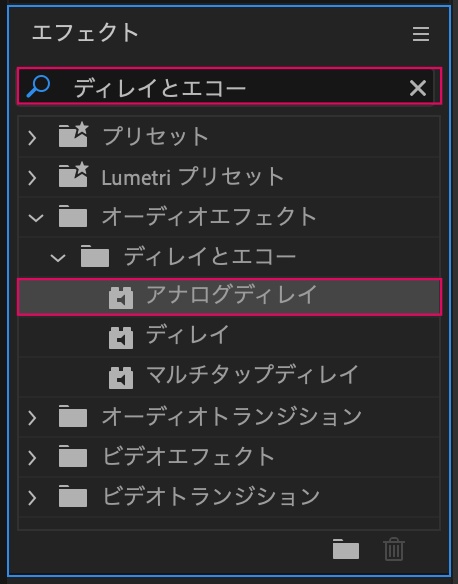
エフェクトの検索で ディレイとエコー と入力すればすぐに表示されます。
アナログディレイ を選択すると、やまびこのように声が遅れてくるような声に変えることができます。
設定までの手順は、先ほどご紹介した手順と同じ、エフェクトコントロール内から設定できます。
リバーブ
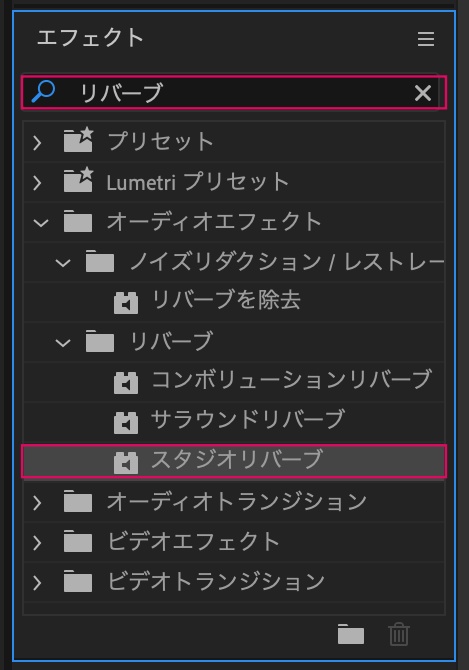
エフェクトの検索で リバーブ と入力すればすぐに表示されます。
スタジオリバーブ を選択すると、大ホールで話してるような声に変えることができます。
設定までの手順は、先ほどご紹介した手順と同じ、エフェクトコントロール内から設定できます。
変調
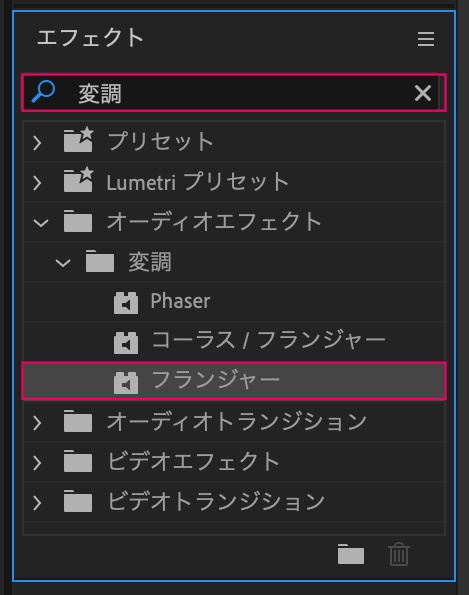
エフェクトの検索で 変調 と入力すればすぐに表示されます。
フランジャー を選択すると、ロボットのような声に変えることができます。
設定までの手順は、先ほどご紹介した手順と同じ、エフェクトコントロール内から設定できます。
声を変えて楽しみながら編集をしよう
今回は声を変える方法についてご紹介しました。
よくテレビとかでも使われているような声などもあり、編集スキルがなくても誰でも簡単に設定できます。
基本的に設定する時の手順は今回に至っては同じなので一つの手順を覚えるだけであとは応用が効きます。
今後も画像や動画を使って、誰でも理解できるようなコンテンツをご紹介していきます。
ということで今回は以上です。
おわり。
当ブログではサイト運営に役立つ便利機能やHOW TOをご紹介中(^_^)v
Twitterもやってるので「フォロー」または「いいね」していただけると励みになりますm(_ _)m
☞ yasu_shigemoto
【初心者向け】動画編集の基本的な使い方 – まとめ【Premiere Pro】
【初心者向け】今回はPremiere Proを始めたばかりの方・これから始めたいと思ってる方向けです。内容はPremiere Proの基本的な操作について使い方をYouTubeまたは画像を使ってまとめ
【Premiere Pro】おしゃれなエフェクトを一挙大公開【まとめ】
今回はPremiere Proを使ったいろんなエフェクト・トランジションの設定方法についてまとめた記事です。動画も全て記事にまとめています。「Premiere Proではどんなことができるのか」知りた
【動画編集スクールでも使用】独学で身につけるおすすめの本【9選】
今回は動画編集を独学で身につけたい人向けに、おすすめの本をご紹介します。ご紹介する本では、実際に動画編集スクールのカリキュラムでも使用されていたり、Amazon売れ筋ランキングでも上位に入っているよう
人気記事 【全公開】ブログの立ち上げ方法/サイト作成完全マニュアル【無料】

